Emotikonki to powszechny sposób na wyrażanie emocji na piśmie. Ułatwiają komunikację i podkreślają nasz stan, dlatego warto ich używać gdy tylko jest to możliwe. Niestety w przeciwieństwie do WhatsApp, LINE czy innych komunikatorów, Instagram i Twitter nie posiadają zbyt wielu emotikonek, które można wybrać w menu. Istnieje jednak szybki sposób dodawania takich obrazków do twoich wiadomości i komentarzy. Wystarczy zainstalować odpowiednią aplikację i postępować zgodnie z instrukcjami zawartymi w tym artykule.
1. Pobierz i zainstaluj Cool Symbols Emoji Emoticon
Pobierz z Google Play Cool Symbols Emoji Emoticon, jedną z najlepszych aplikacji służących do dodawania emotikonek do twoich wiadomości. Po zaakceptowaniu uprawnień zainstaluj program na swoim telefonie lub tablecie z Androidem.
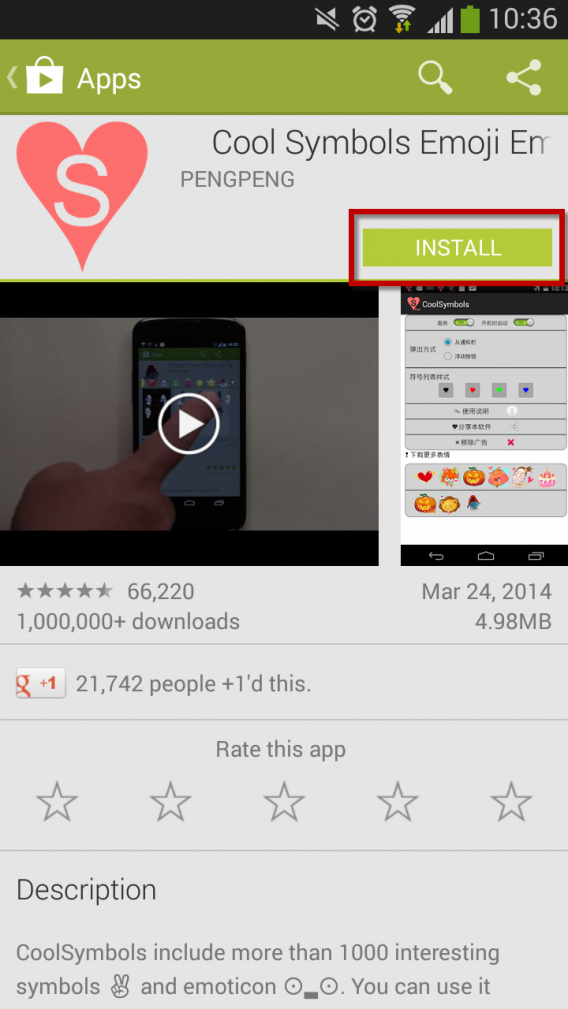
Po uruchomieniu aplikacji przejdź przez strony z informacjami i wciśnij przycisk Start!

2. Skonfiguruj aplikację lub pozostaw ją w obecnej formie
Na ekranie pojawią się ustawienia aplikacji. Możesz w nich spersonalizować nieco estetykę, niemniej nie wpłynie to w żaden sposób na użytkowanie aplikacji. Jeśli więc nie zależy ci na zmianie wyglądu, możesz zamknąć program.
Od tego momentu na górnym pasku notyfikacji twojego telefonu dostępna będzie ikonka przedstawiająca serce. To znaczy, że Cool Symbols Emoji Emoticon jest gotowa do użycia.
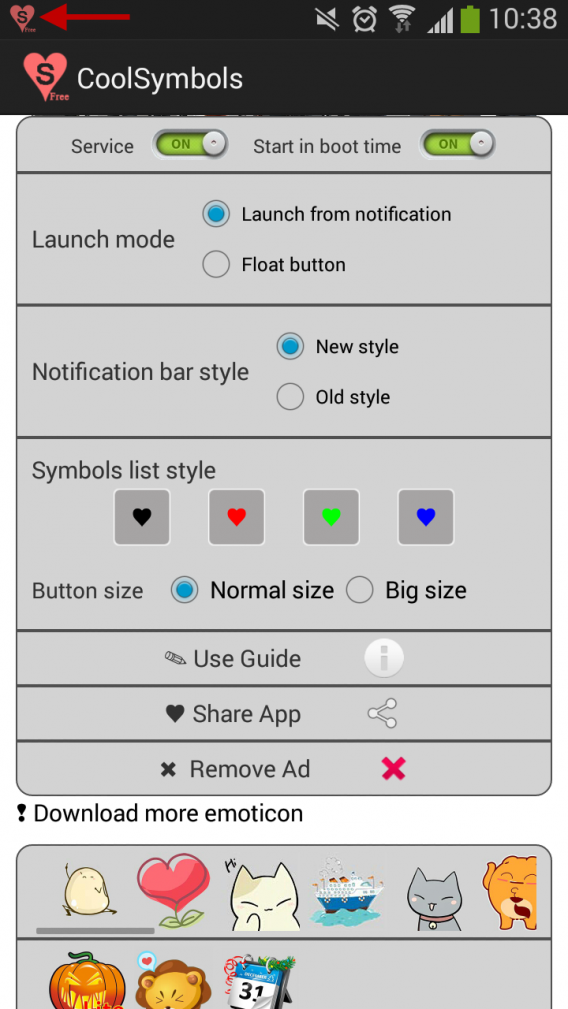
3. Wpisz tekst na Instagramie
Zaloguj się na Instagramie i dodaj status lub skomentuj posty przyjaciół. W tym tutorialu wspominamy o Instagramie, ale tak naprawdę odnosi się on do wszystkich aplikacji do pisania wiadomości (Facebook, Twitter, SMS…).
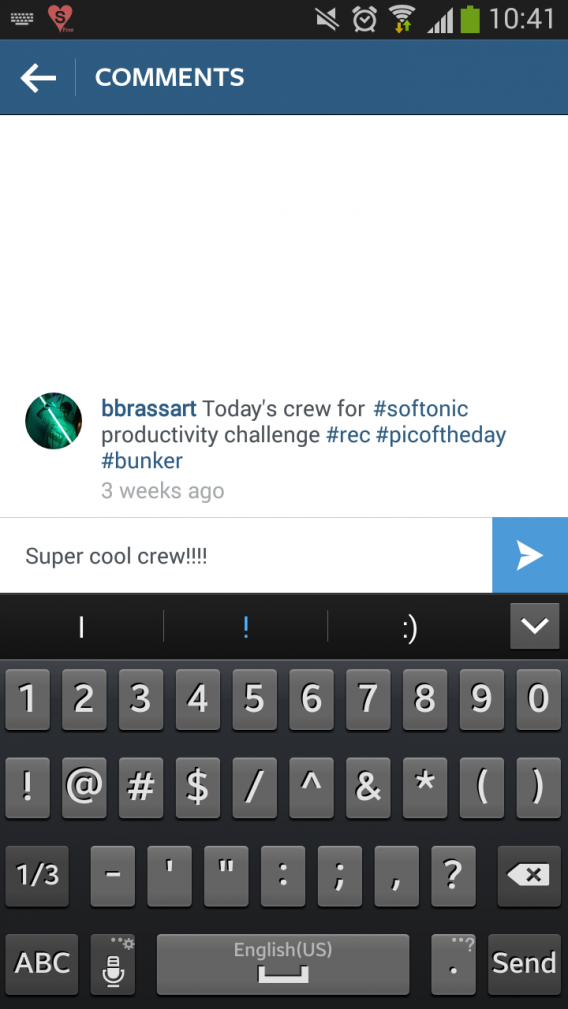
4. Wybierz ikonkę, którą chcesz dodać do tekstu
Przeciągnij belkę notyfikacji w dół, aby wyświetlić pasek aplikacji Cool Symbols Emoji Emoticon. Wciśnij opcję Character Symbols.
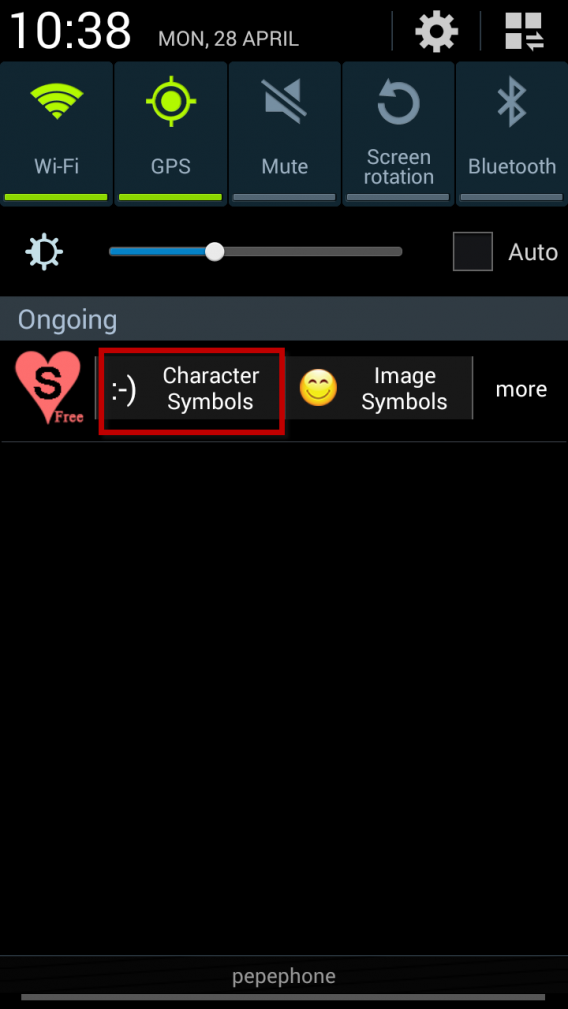
Przeglądnij różne menu. W każdym znajdziesz kilka typów emotikonek i symboli: twarzy, przedmiotów, zwierząt… Jeśli zdecydujesz się zastosować któryś obrazek, wybierz go.
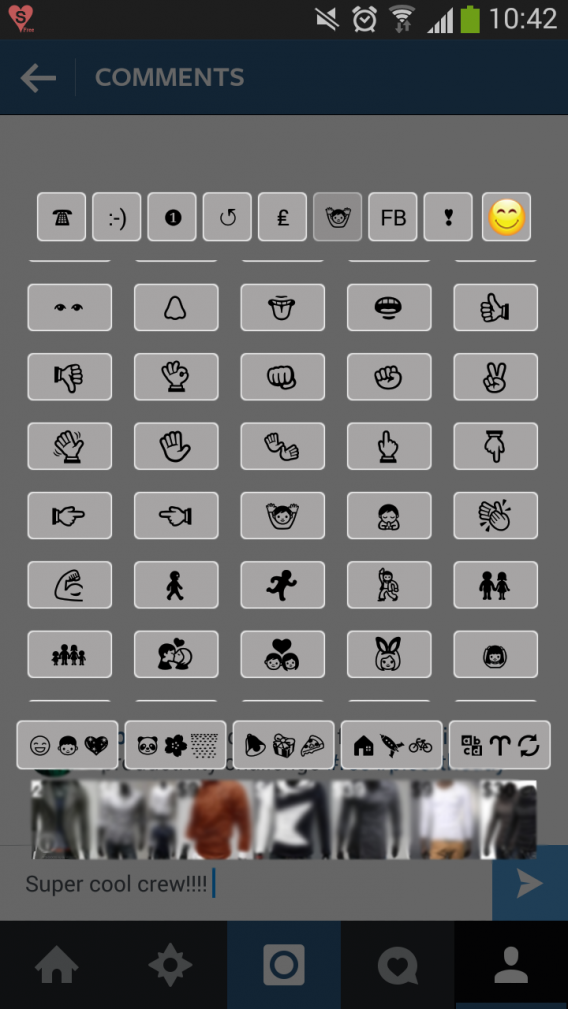
Aplikacja poinformuje Cię, że dodanie symbolu się powiodło, prezentując ikonkę przedstawiającą gest zwycięstwa.
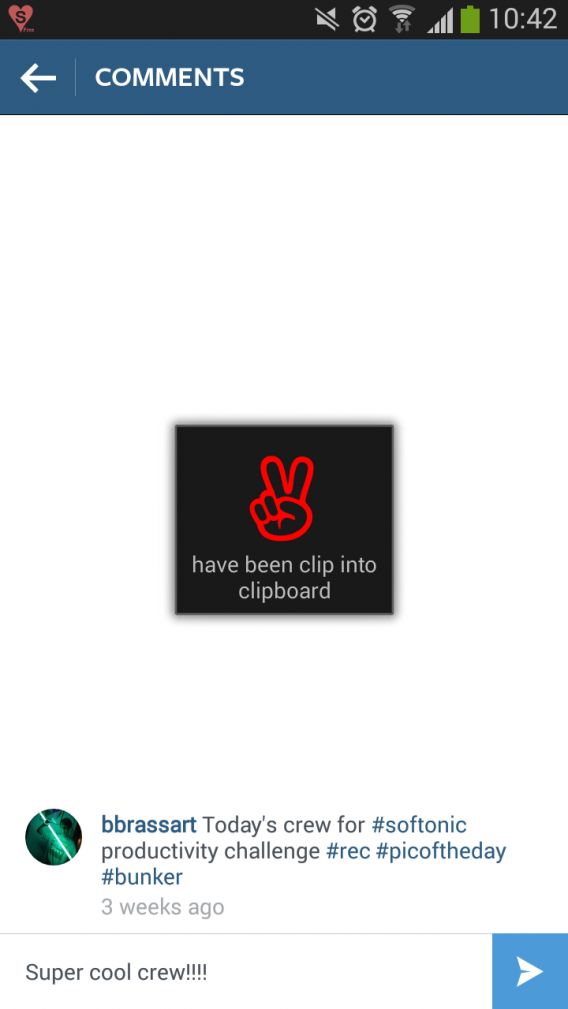
5. Wklej wybrany symbol do tekstu
Posiadasz już skopiowaną emotikonkę – teraz wystarczy kliknąć w tekście, który piszesz, i skorzystać z opcji Paste.
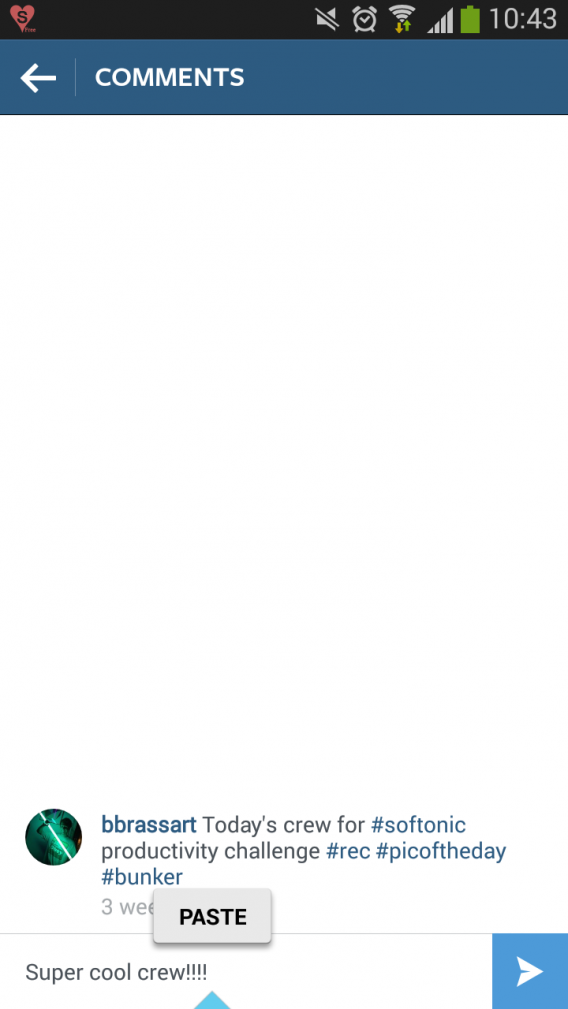
6. Powtórz operację tyle razy, ile tylko chcesz
Jeśli chcesz dodać do swojego tekstu więcej ikonek, powtórz kroki 4 i 5.
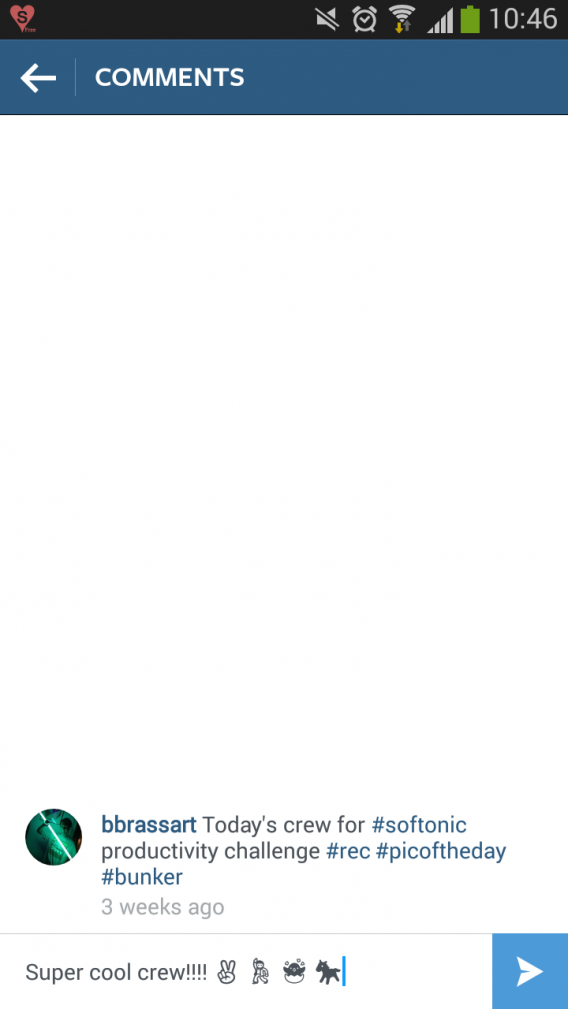
Cool Symbols Emoji Emoticon jest łatwa w użyciu, ponieważ wszystkie wykorzystane przez Ciebie ikonki są przechowywane w jednej sekcji, dając Ci szybki dostęp do najczęściej stosowanych obrazków.
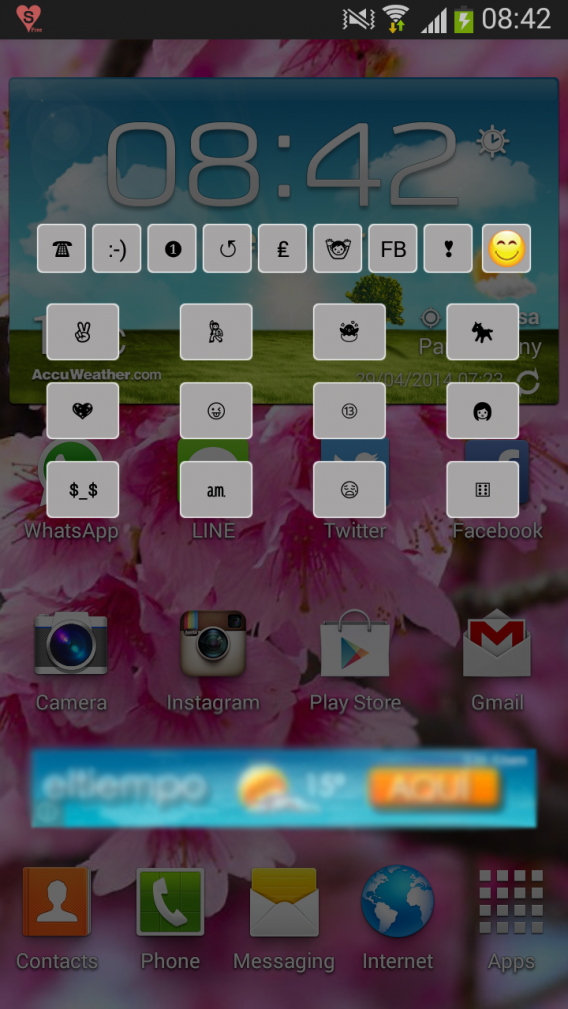
7. Gdy nie chcesz korzystać z aplikacji
Jeśli nie zamierzasz przez jakiś czas korzystać z emotikonek, a nie chcesz usuwać aplikacji, możesz wyłączyć ją z paska notyfikacji. Aby to zrobić, należy przejść do programu za pomocą menu aplikacji twojego telefonu lub tabletu.
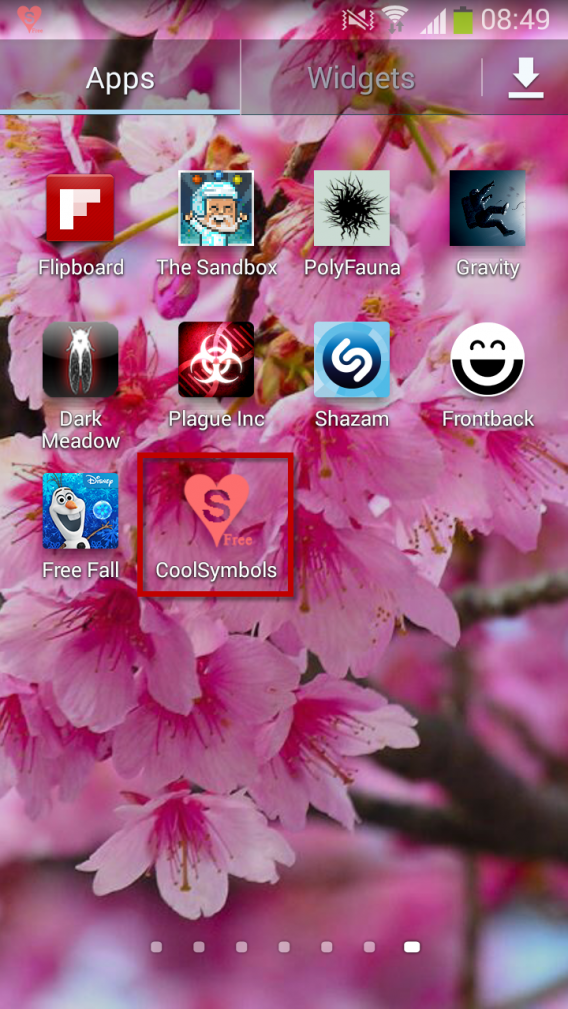
Wyłącz pierwsze dwie opcje – Cool Symbols Emoji Emoticon zniknie z paska notyfikacji. Jeśli zechcesz ponownie mieć aplikację pod ręką, wystarczy przełączyć te opcje na tryb On.
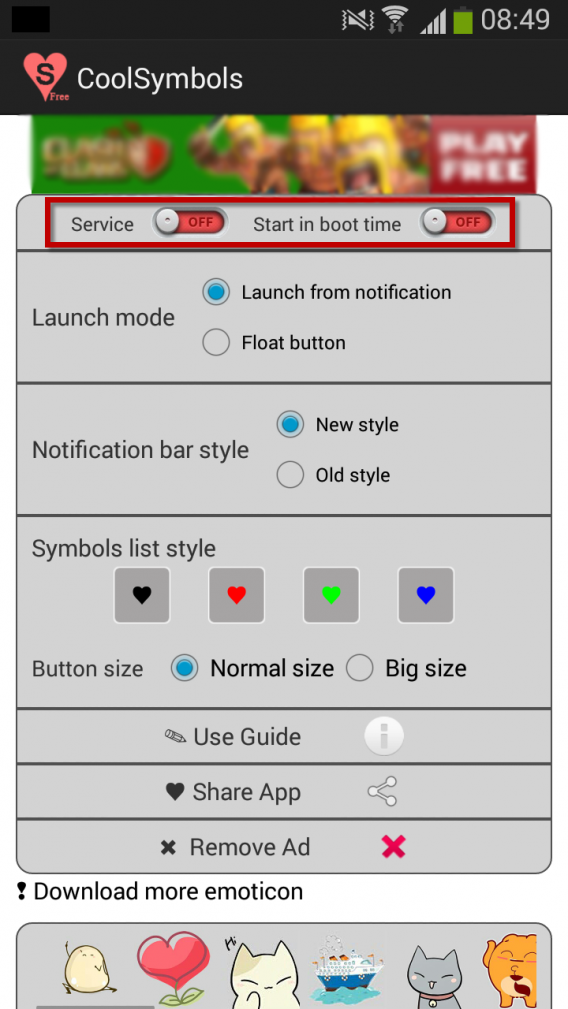
Wyraź swoje emocje
Dzięki takim aplikacjom jak Cool Symbols Emoji Emoticon możliwości wyrażania siebie są naprawdę ogromne. Proste emotikony, takie jak „:-)” czy „:-P” są już mocno przestarzałe. Teraz królują emoji, których możesz do woli używać we wszystkich aplikacjach z opcją wpisywania tekstu.
Aktualizacja artykułu z dnia 23.04.2013 r.
Zobacz także:

